Chrome浏览器下载资源失败是否和系统权限有关
来源:Google Chrome官网
时间:2025-06-20
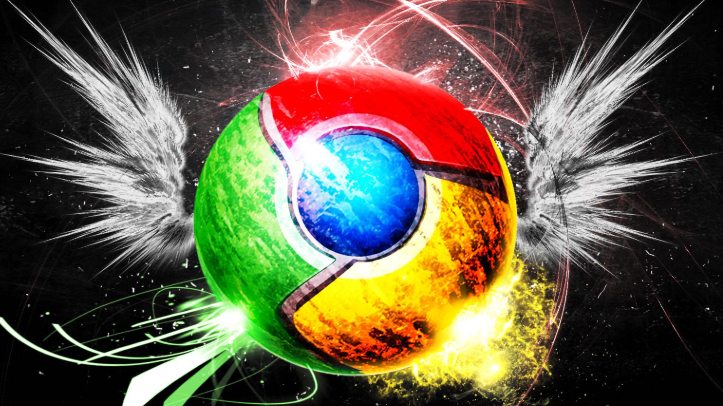
1. 运行权限问题:如果用户没有足够的权限来执行下载操作,可能会导致下载失败。在Windows系统中,右键点击Chrome浏览器的快捷方式,选择“属性”,在“兼容性”选项卡中,查看是否勾选了“以管理员身份运行此程序”选项。若没有勾选,可尝试勾选后以管理员身份运行浏览器,再进行下载操作。
2. 存储路径权限问题:确保Chrome浏览器设置的下载文件存储路径具有足够的权限,以便浏览器能够正常写入下载的文件。在Windows系统中,可右键点击存储路径的文件夹,选择“属性”,在“安全”选项卡中,查看当前用户是否具有“写入”权限。若没有,可点击“编辑”按钮,为当前用户添加“写入”权限。在Mac系统中,可打开“访达”(Finder),找到存储路径的文件夹,右键点击文件夹,选择“显示简介”,在“共享与权限”部分,查看当前用户是否具有“读与写”权限,若没有,可点击“锁”图标进行解锁,然后为当前用户添加“读与写”权限。
3. 系统策略限制问题:在Windows系统中,按Win+R键,输入“regedit”并回车,打开注册表编辑器。依次找到HKEY_LOCAL_MACHINE\SOFTWARE\Policies\Microsoft\Windows\CurrentVersion\Internet Settings。查看右侧是否有名为“DisableFileDownload”的键值,若其值为1,则表示禁止下载。双击该键值,将数值数据改为0,点击“确定”。修改完成后,重启电脑,再次尝试在Chrome浏览器中下载文件。
